Изменение раскладки клавиатуры на операционной системе Linux является очень полезным и удобным навыком для пользователей. Эта функция позволяет легко переключаться между различными языками ввода, что особенно актуально для тех, кто работает с многоязычными текстами или общается на разных языках. В данной статье мы подробно рассмотрим, как изменить раскладку клавиатуры на Linux и настроить необходимые сочетания клавиш для переключения между языками.
Стандартно на Linux установлена одна раскладка клавиатуры, но пользователи могут добавлять и настраивать дополнительные раскладки в соответствии со своими потребностями. Для этого существует несколько способов, которые мы опишем ниже.
Первый способ - использование графического интерфейса:
- Откройте системные настройки и найдите раздел "Региональные настройки".
- В разделе "Раскладка клавиатуры" выберите нужные вам опции. Можно добавить новую раскладку, удалить лишнюю или изменить текущие настройки.
- Сохраните изменения и закройте настройки.
Примечание: варианты настроек и названия разделов могут немного отличаться в зависимости от вашей дистрибуции Linux.
Второй способ - использование командной строки:
- Откройте терминал.
- Введите команду setxkbmap с нужными опциями для изменения раскладки клавиатуры. Например, для переключения на раскладку US выполните команду setxkbmap us.
- Сохраните изменения и закройте терминал.
Теперь вы знаете, как изменить раскладку клавиатуры на Linux в графическом режиме или через командную строку. Выберите наиболее удобный для вас способ и настройте свою систему под свои потребности!
Изменение раскладки клавиатуры на Linux: подробная инструкция
Изменение раскладки клавиатуры на Linux может быть полезным, особенно если вы работаете с различными языками или используете специальные символы. Настройка новой раскладки не так сложна, как может показаться. В этой подробной инструкции вы узнаете, как это сделать.
Шаг 1: Открытие настроек клавиатуры
Первым шагом является открытие настроек клавиатуры на вашем Linux-устройстве. Обычно это можно сделать через меню "Настройки" или "Системные настройки".
Примечание: Если у вас установлен дистрибутив Linux с графическим интерфейсом, то настройки клавиатуры могут отличаться в зависимости от дистрибутива.
Шаг 2: Выбор новой раскладки
В настройках клавиатуры найдите раздел "Раскладка клавиатуры" или что-то похожее. Обычно там будет перечень доступных раскладок.
Примечание: Раскладки могут быть обозначены различными способами в зависимости от дистрибутива, например, "us" для английской раскладки, "ru" для русской и т.д.
Выберите желаемую раскладку из списка. Если нужной раскладки нет, нажмите кнопку "Добавить" или аналогичную.
Шаг 3: Проверка и применение изменений
После выбора новой раскладки, проверьте, что она правильно отображается в поле предварительного просмотра или предложенном тексте. Если все выглядит правильно, нажмите кнопку "Применить" или аналогичную для внесения изменений.
Шаг 4: Переключение раскладки
Теперь, когда вы добавили новую раскладку, вам нужно научиться переключать ее во время работы. Возможности переключения могут быть различными в зависимости от дистрибутива, но обычно есть несколько способов:
- Использование сочетания клавиш: обычно это
Super + SpaceилиCtrl + Space. Нажмите указанное сочетание клавиш, чтобы переключить раскладку. - Использование системного трея: в нижнем правом углу экрана может быть расположена панель с иконками. Один из них может быть иконкой клавиатуры. Щелкните по этой иконке, чтобы отобразить список доступных раскладок и выбрать нужную.
- Использование команды в терминале: если вы предпочитаете работать с командной строкой, вы можете использовать команду
setxkbmapдля переключения раскладки.
Выберите наиболее удобный для вас способ переключения и наслаждайтесь новой раскладкой клавиатуры на вашем Linux-устройстве!
Установка необходимых пакетов
Перед изменением раскладки клавиатуры на Linux необходимо установить несколько пакетов.
1. Откройте терминал и введите следующую команду:
sudo apt-get update
Данная команда обновляет список доступных пакетов.
2. После обновления введите следующую команду для установки пакета:
sudo apt-get install gnome-tweaks
Этот пакет предоставляет удобный графический интерфейс для настройки раскладки клавиатуры.
3. После установки gnome-tweaks введите следующую команду:
sudo apt-get install gnome-tweak-tool
Данная команда устанавливает дополнительный инструмент для настройки системы, включая раскладку клавиатуры.
4. Наконец, установите пакет для русской раскладки клавиатуры:
sudo apt-get install ibus-m17n
Этот пакет добавляет поддержку русской раскладки клавиатуры в системе.
Теперь у вас установлены все необходимые пакеты для изменения раскладки клавиатуры на Linux.
Определение текущей раскладки
Для определения текущей раскладки выполните следующую команду в терминале:
setxkbmap -queryПосле выполнения данной команды в терминале будет выведена информация о текущей раскладке клавиатуры, включая название раскладки и коды символов для каждой клавиши.
Если вы хотите определить текущую раскладку просто для отображения информации, вы можете использовать следующую команду:
setxkbmap -print | grep xkb_symbolsЕще одним способом определения текущей раскладки является использование команды xkblayout-state. Данная команда доступна после установки пакета xkblayout-state.
Для определения текущей раскладки с использованием команды xkblayout-state выполните следующую команду в терминале:
xkblayout-state print "%s"После выполнения данной команды в терминале будет выведено название текущей раскладки.
Обратите внимание, что перед выполнением команды xkblayout-state вам может потребоваться установить пакет xkblayout-state с помощью менеджера пакетов вашего дистрибутива Linux.
Список доступных раскладок
На Linux существует множество доступных раскладок клавиатуры. Ниже приведены некоторые из них:
| Раскладка | Описание |
|---|---|
| us | Стандартная американская раскладка |
| ru | Русская раскладка |
| de | Немецкая раскладка |
| fr | Французская раскладка |
| es | Испанская раскладка |
| it | Итальянская раскладка |
Это только небольшая часть доступных раскладок. В зависимости от установленной системы могут быть и другие варианты. Перед выбором раскладки рекомендуется ознакомиться с их описанием и протестировать их использование.
Изменение раскладки через терминал
Изменение раскладки клавиатуры на Linux можно осуществить и через терминал. Для этого нужно выполнить следующие шаги:
- Откройте терминал. Для этого можно воспользоваться сочетанием клавиш Ctrl+Alt+T.
- Введите команду
setxkbmapи нажмите клавишу Enter. Эта команда позволяет устанавливать раскладку клавиатуры. - Далее введите опцию
-layoutи укажите желаемую раскладку клавиатуры. Например, чтобы изменить на русскую раскладку, введите-layout ru. Если вы хотите изменить на английскую раскладку, введите-layout us. - После указания нужной раскладки введите команду
-optionи укажите необходимые опции (если требуется). Например, чтобы включить раскладку с возможностью ввода с дополнительных символов, введите-option compose:ralt. - Нажмите клавишу Enter для применения изменений. Теперь раскладка клавиатуры должна измениться.
Таким образом, вы можете легко изменить раскладку клавиатуры на Linux с помощью терминала. Этот метод особенно полезен, когда у вас нет графической оболочки или когда вам нужно быстро сменить раскладку без использования мыши. Удачной работы!
Горячие клавиши для смены раскладки
При работе в операционной системе Linux, вы можете использовать горячие клавиши, чтобы быстро переключаться между различными раскладками клавиатуры. Вот некоторые из наиболее распространенных комбинаций клавиш для смены раскладки:
| Комбинация клавиш | Описание |
|---|---|
| Alt + Shift | Переключиться на следующую раскладку |
| Ctrl + Shift | Переключиться на предыдущую раскладку |
| Super (Windows) + Space | Переключиться между текущей и последней используемой раскладкой |
| Ctrl + Alt + Space | Переключиться на следующую предварительно выбранную раскладку |
| Ctrl + Alt + Backspace | Переключиться на предыдущую предварительно выбранную раскладку |
Учитывая эти горячие клавиши, вы можете легко исправлять раскладку клавиатуры, не отвлекаясь от своей работы. Попробуйте разные комбинации и выберите те, которые наиболее удобны для вас.
Постоянная смена раскладки по умолчанию
В Linux можно изменить раскладку клавиатуры по умолчанию с помощью нескольких простых шагов. Это позволит вам автоматически переключаться на нужную раскладку при каждом входе в систему.
Чтобы изменить раскладку клавиатуры по умолчанию в Linux, вам необходимо следовать этим шагам:
- Откройте терминал и введите команду
sudo nano /etc/default/keyboard. - В открывшемся файле найдите строку
XKBLAYOUT="us", где "us" - это текущая раскладка клавиатуры (например, американская). - Замените "us" на нужную вам раскладку клавиатуры (например, "ru" для русской раскладки).
- Нажмите
Ctrl+X, затем введитеYи нажмитеEnter, чтобы сохранить изменения. - Перезагрузите компьютер или введите команду
sudo dpkg-reconfigure keyboard-configuration, чтобы применить изменения немедленно.
Теперь при каждом входе в систему ваша клавиатура будет автоматически переключаться на выбранную раскладку.
Убедитесь, что вы выбрали поддержку нужной раскладки клавиатуры при установке операционной системы Linux. Если вы уже установили систему без поддержки нужной раскладки, вы можете добавить её позже через настройки системы.